PS制作炫彩艺术光影效果人像(3)
- 2010-07-04 12:04
- 来源/作者:IT.com.cn(IT 世界网)/河马(译)
- 己被围观 次
7、单击下载: 绿光素材 。打开绿光素材复制到美女的脚上,然后使用橡皮擦工具 涂抹绿光的右上角,对其进行柔化,然后设置图层的混合模式为滤色,
7、单击下载:绿光素材。打开绿光素材复制到美女的脚上,然后使用橡皮擦工具 涂抹绿光的右上角,对其进行柔化,然后设置图层的混合模式为“滤色”,如图所示。

8、单击下载:红光素材。把素材复制到美女的左脚上,然后设置混合模式为“滤 色”,效果如图所示。

9、按着Ctrl键,单击美女图层的缩略图载入其选区,然后在美女图层上创建一个新图层,然后使用不同颜色的柔角画笔在美女的身上涂抹出各种光 影,并添加图层蒙版,如图所示。
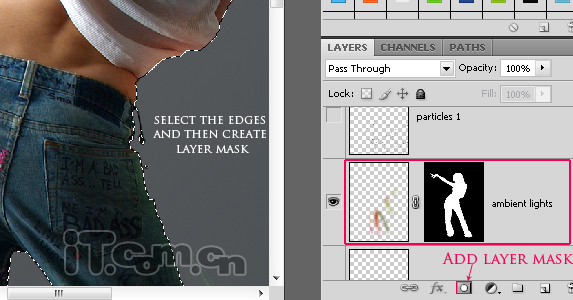
(责任编辑:xiaochuan)
*PSjia.COM 倾力出品,转载请注明来自PS家园网(www.psjia.com)
标签(TAG)
上一篇:简单几步,打造一个恐怖嗜血女
下一篇:PS为人像照片磨皮及润色




